以往Windows系统自带的输入法确实使用不方便,功能较弱,所以一般都会选择安装第三方输入法。
但都2020年了,相比广为人知的搜狗输入法,Windows 10 系统自带的输入法真有那么不堪吗?
经过我一段时间的亲身体验,发现使用win10自带的输入法,完全能满足日常工作需要。我来给大家介绍几个非常实用的功能:
1.帅帅的U模式
U模式可以用来输入生僻字或不认识的字。包括比笔画输入,生僻字输入等,那么如何进入U模式呢?在中文拼音输入模式下,按下键盘上的字母“U”即可进入U模式,如下图:

笔画输入文字如“孓”。笔画为折、竖、捺,如下图:
生僻字如“犇”。我们先观察该字由3个“牛”字组成。在输入中文状态下,先输入u进入U模式,然后输入第一个牛的拼音niu,在输入第二个牛的拼音niu,最后输入第三个牛的拼音niu,就可以打出这个字了。
关于U模式我先介绍到这儿。如果感兴趣的小伙伴欢迎摸索。
2.输入Emoji、颜文字、表情图片、符号
话不多说,快捷键“Ctrl+Shift+B”即可进入,如下图所示
①Emoji表情
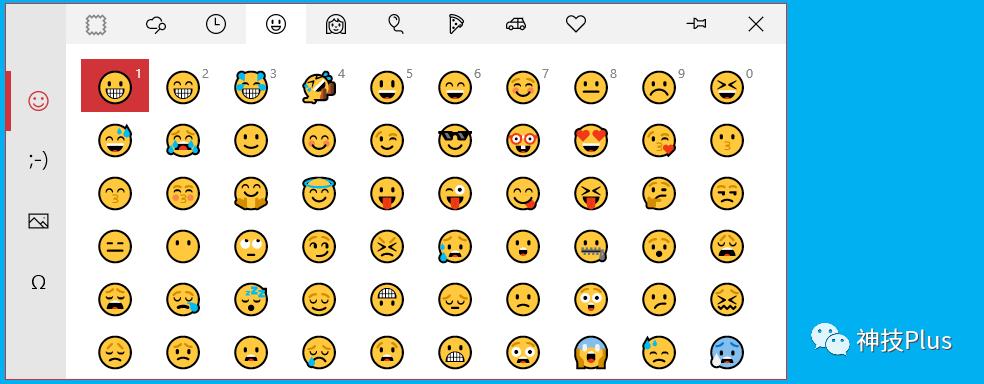
②颜文字
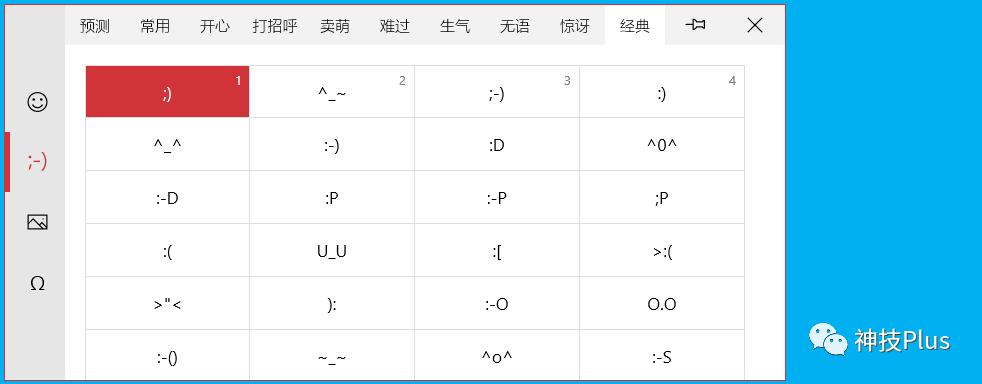
③表情图片
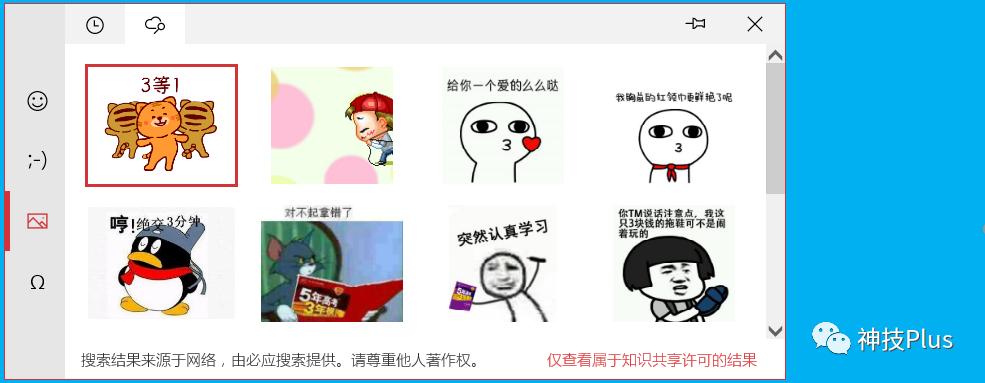
④符号
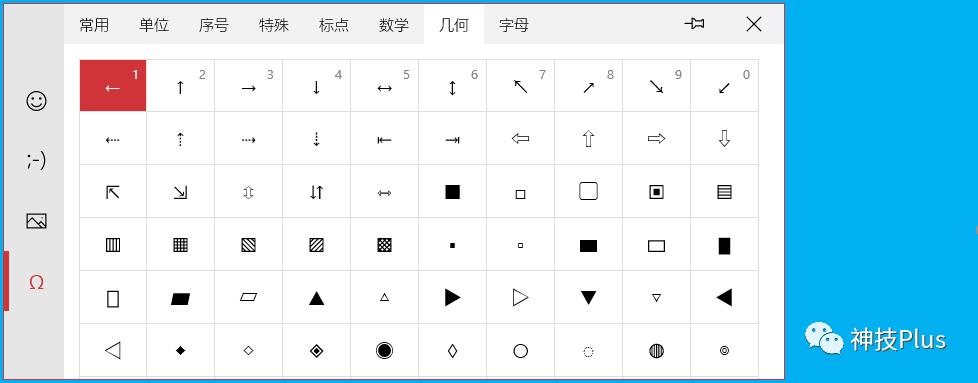
看到上面的介绍后是不是感觉很酷呢。
3.输入繁体字
既然win10自带输入法都已经有上面强大的功能了,那是不是输入繁体字也能实现呢。经过测试,还真可以,快捷键“Ctrl+Shift+F”进入繁体字模式,就可以愉快的玩耍了,要切换成简体字,只需再次按下快捷键即可。
最后我还想说下win10自带的输入法稳定且无讨厌的广告,喜欢的小伙伴们是不是可以使用一下呢。如果大家有任何疑问,都可以随时与我交流。
免责声明:由于无法甄别是否为投稿用户创作以及文章的准确性,本站尊重并保护知识产权,根据《信息网络传播权保护条例》,如我们转载的作品侵犯了您的权利,请您通知我们,请将本侵权页面网址发送邮件到qingge@88.com,深感抱歉,我们会做删除处理。
